에 Adobe Photoshop에서 필터 적용, 우리는 «필터»탭 상단 메뉴에 있습니다. 프로그램에서 제공하는 모든 필터를 사용할 수있는 메뉴가 표시됩니다. 필터는 이미지에 비가 역적으로 적용 할 수 있지만 스마트 필터를 적용 할 수있는 옵션이 있습니다. 포토샵, 별도의 항목으로에 추가되므로 수정, 비활성화 및 삭제할 수 있습니다.
Photoshop에서 스마트 필터를 적용하는 방법
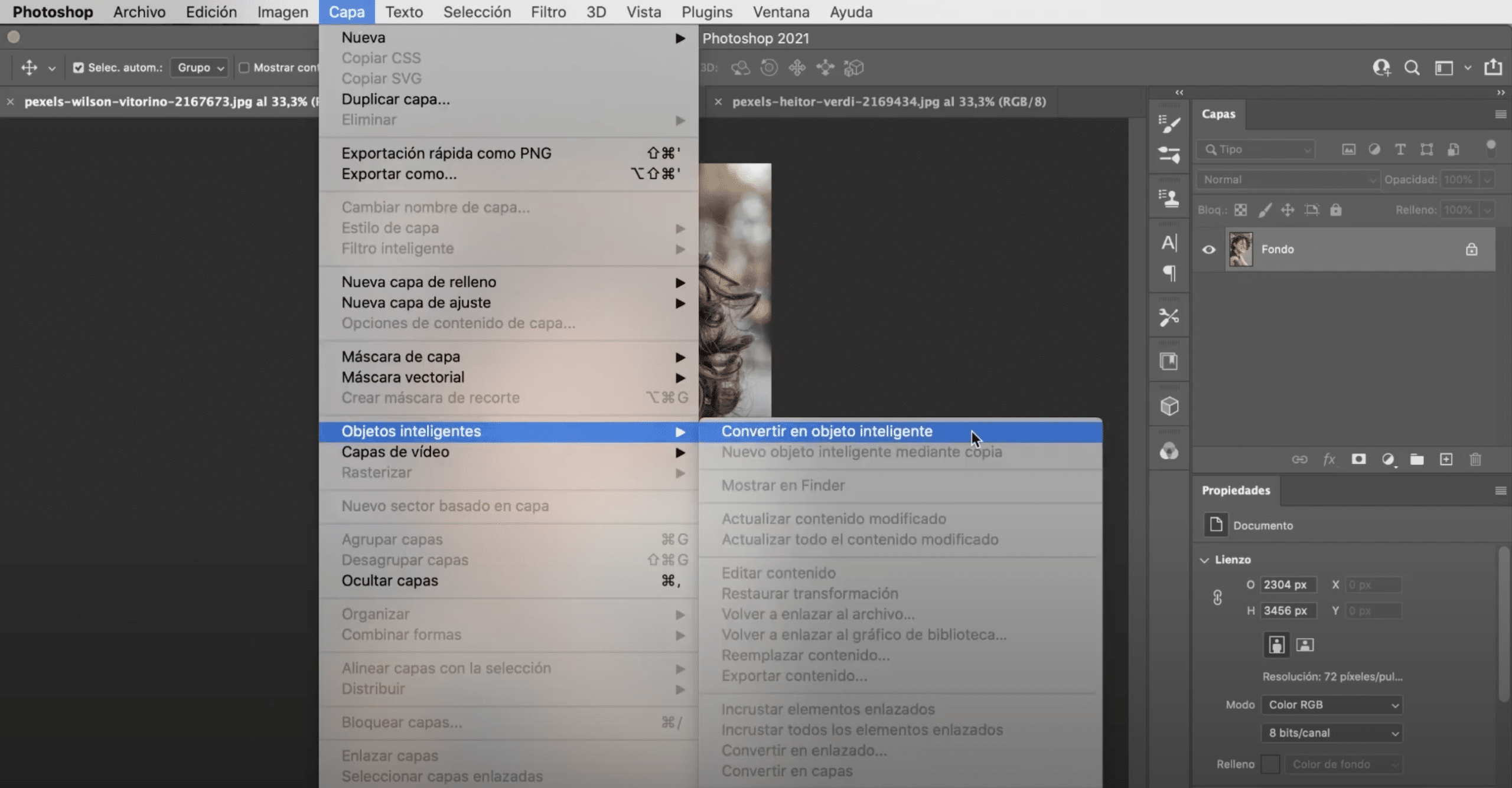
스마트 필터를 대여하기 위해 가장 먼저 필요한 것은 레이어, 이미지를 스마트 개체로 변환. 두 가지 방법이 있습니다.
- 레이어를 클릭하고 탭«레이어», 상단 메뉴 및 드롭 다운 메뉴에서 "지능형 개체" 그리고 클릭 스마트 오브젝트로 변환.
- 다른 옵션은 필터 탭 클릭 "스마트 필터로 변환".
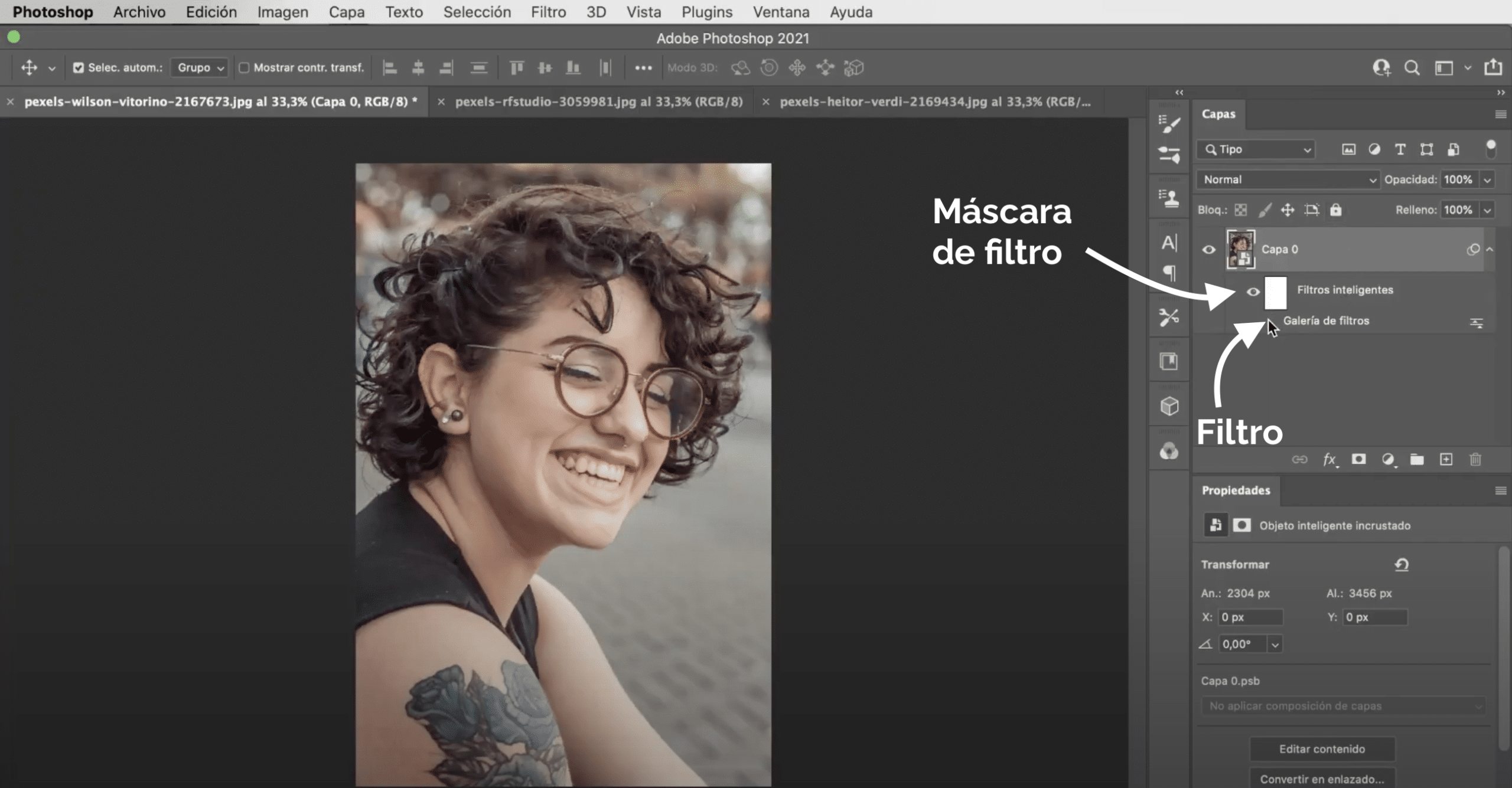
이제 필터를 추가 할 수 있습니다. 위 이미지에서 볼 수 있듯이 별개로 적용이지만 자동으로 필터 마스크. 브러시와 흑백 색상으로 이 마스크에 칠할 수 있습니다 적용 할 이미지 부분을 결정합니다.
Photoshop에서 스마트 필터를 사용한 예
필터 갤러리
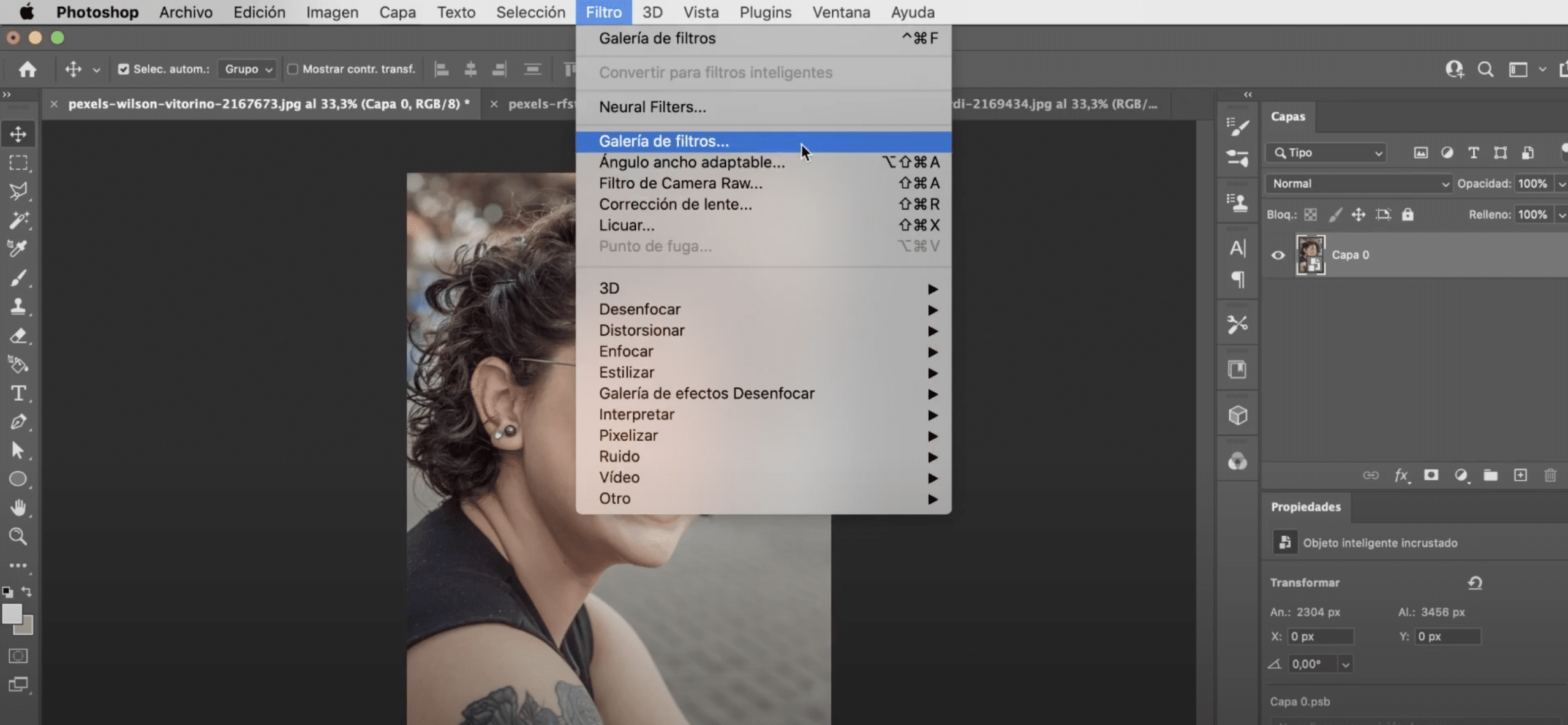
En «필터 갤러리» 사용할 수있는 필터가 있습니다. 이미지에 예술적인 느낌을 줄 것입니다.. 갤러리에 가면 별도의 창에서 이미지가 확대되어 나타납니다., 할 수있다 버튼의 확대 / 축소 수정 (+ 및-) 왼쪽 하단에 있습니다. 에서 오른쪽 패널에는 필터가 폴더에 정렬되어 있습니다.. 이 갤러리에있는 필터의 가장 큰 장점은 여러 개를 동시에 적용 할 수 있다는 것입니다. clic 위 이미지에 표시된 더하기 기호를 클릭하고 원하는 필터를 선택합니다. 후회할 경우 언제든지 휴지통에서 삭제할 수 있습니다.
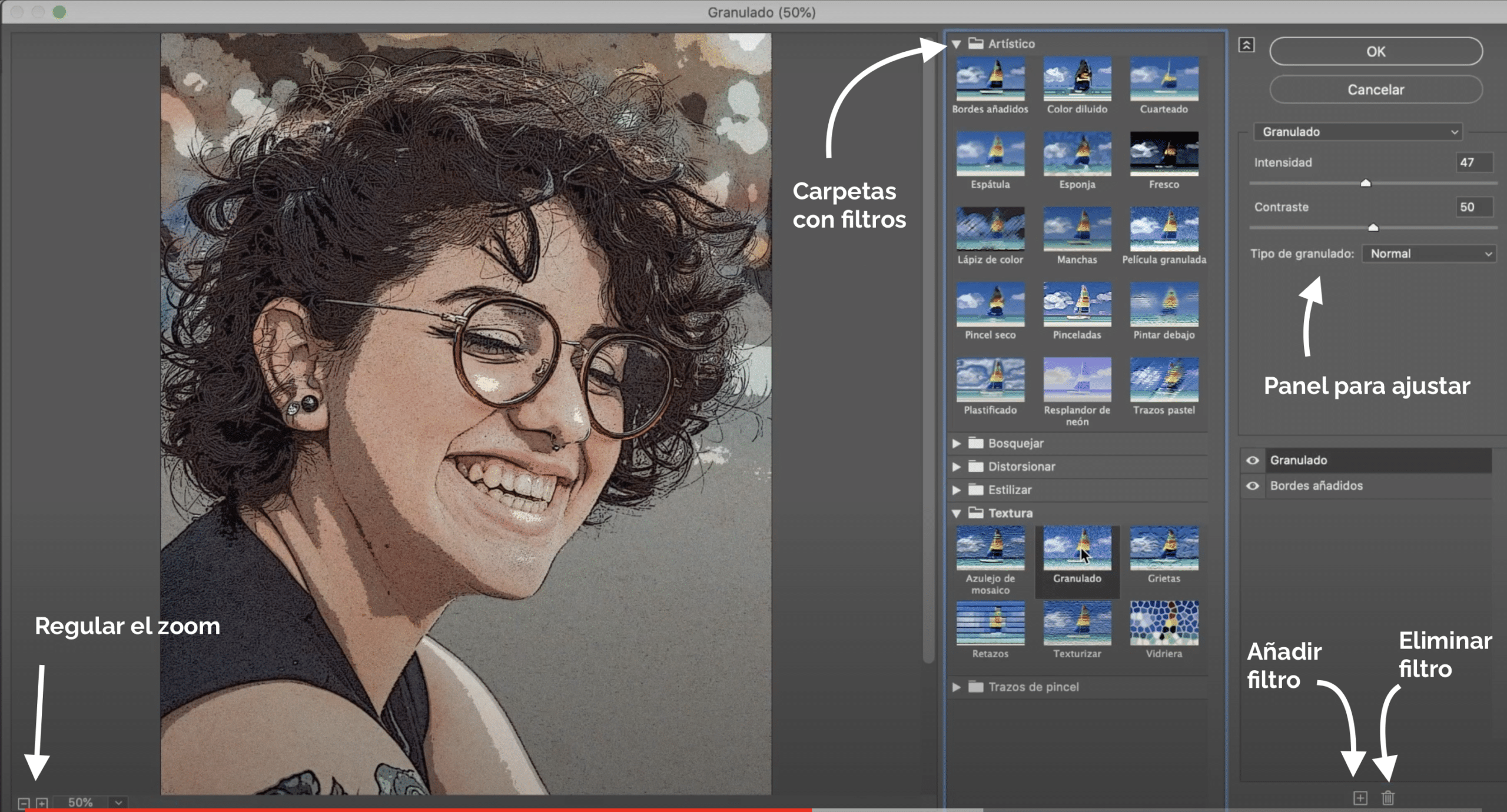
의 «예술적»폴더에«추가 된 가장자리»필터를 사용할 수 있습니다., 이미지에 만화 스타일의 그림. 오른쪽 패널에서 취향에 맞게 필터를 조정할 수 있습니다. 이 경우 "포스터 화"를 약간 낮추고 "강도 및 가장자리 두께"를 늘리는 것이 좋습니다. 이 폴더 안에는 흥미로운 필터«희석 한 색상» 하나 남았습니다 페인트 외관 사진 촬영에서는 브러시 디테일 수준을 조금 낮추고 텍스처를 높이면이 효과가 더욱 분명해집니다.
의 «texture»폴더 당신은 사용할 수 있습니다 필터«과립», 이미지에 개성을 부여하는 데 이상적입니다. 또한 그들에게 빈티지 터치.
블러 필터
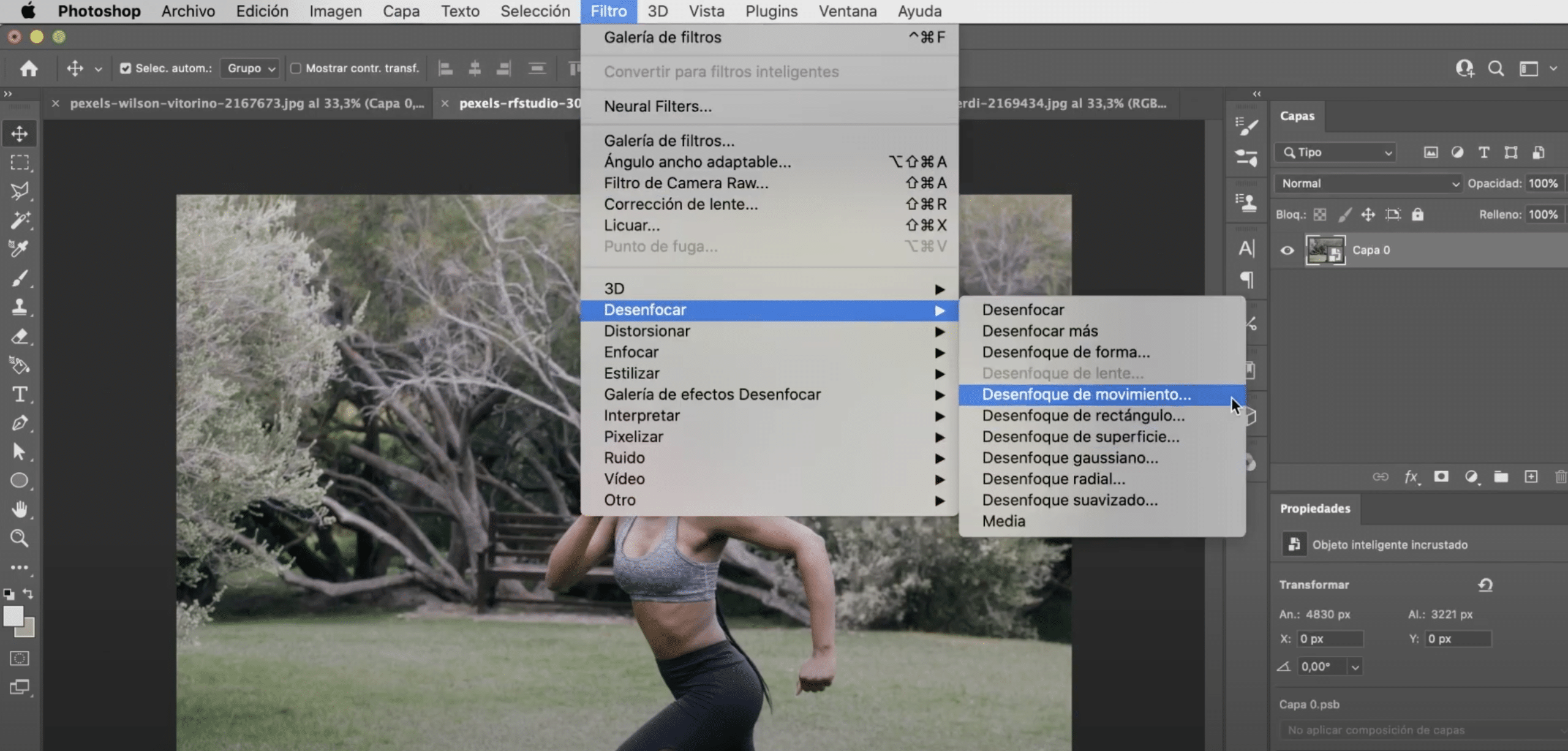
의 «필터»탭 다음과 같은 옵션이 있습니다. "흐림". 이 섹션의 흐림과 관련된 다양한 필터를 찾을 수 있습니다. 나는 당신을 가르 칠 기회를 가질 것입니다 이 필터 중 하나를 사용하는 멋진 트릭입니다.
우리는 검색 할 것입니다 움직임이있는 이미지, 예를 들어 나는 이것을 선택했습니다. 피사체에 초점이 맞춰져 있어야합니다. 그때, 똑똑한 물건으로 바꾸자 우리가 전에했던 것처럼. 탭에서 «필터»,«흐림», 우리는 적용 할 것입니다 «모션 블러 ". 블러 매개 변수를 설정할 수있는 새 창이 열리고 원하는대로 조정해야하지만 이미지가 표시되어야합니다. 초점없는.
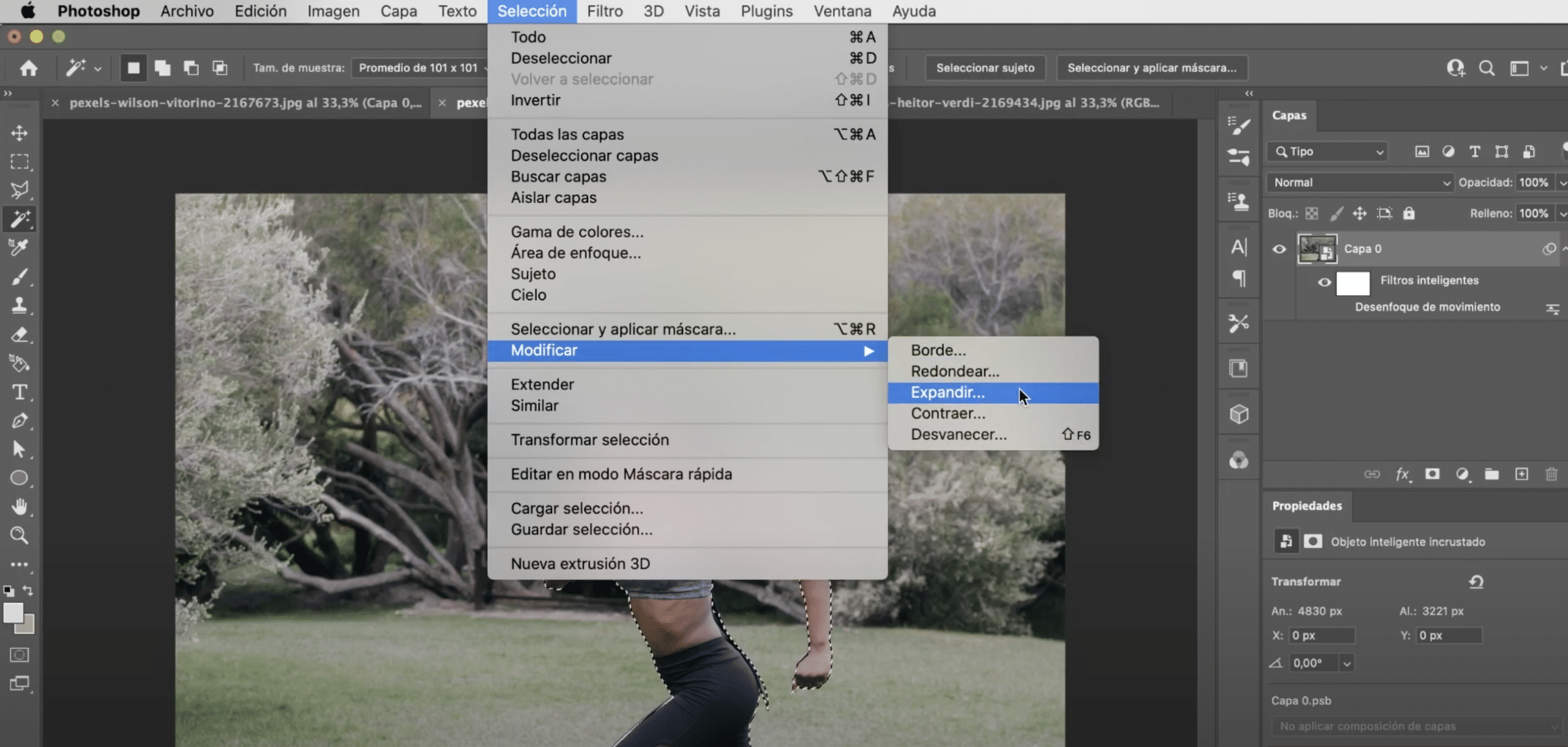
자, 우리는 필터를 숨길 것입니다, 눈을 클릭하면 "레이어 0"으로 이동합니다. 와 더불어 "주제 선택"도구, 빠른 선택 도구를 클릭하여 사용할 수 있습니다. 우리는 소녀를 선택할 것입니다. 탭으로 가자 "선택", "수정", "확장". 설립 약 3 0 픽셀의 오프셋, 이상은 선택이 소녀보다 조금 능가하는 것입니다.
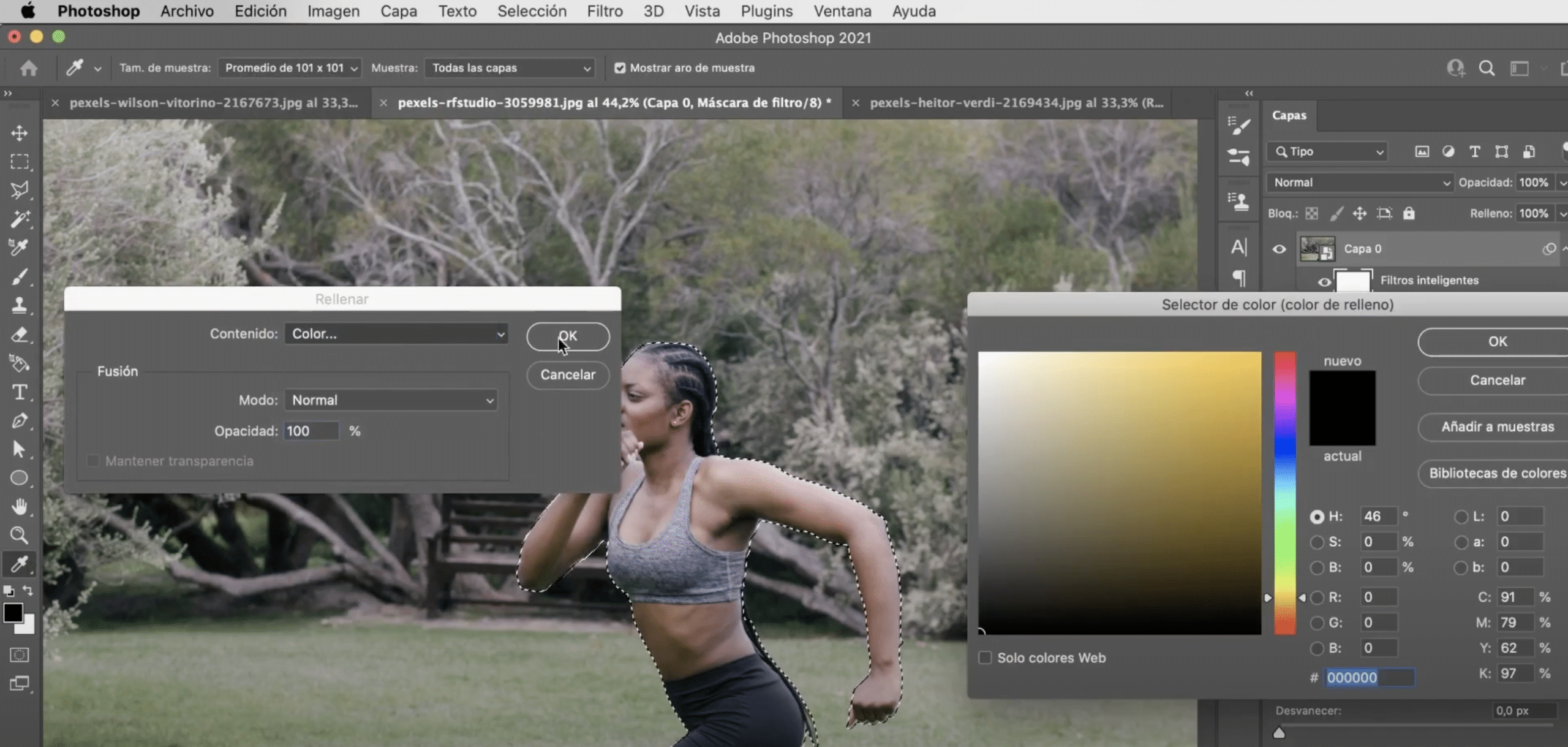
그런 다음 필터 마스크를 클릭하고 편집 탭에서 채우기를 클릭합니다. 그리고 우리는 검은 색. 필터를 활성화하면 이제 배경에만 적용된 것으로 나타납니다. 필터 마스크를 선택한 상태에서 command + i (Mac) 또는 control + i (Windows)를 눌러 반전합니다. 우리가 가진 것. 이제 필터가 소녀에게 적용되고 속도와 움직임의 느낌이 훨씬 더 커질 것입니다.
조명 효과 필터
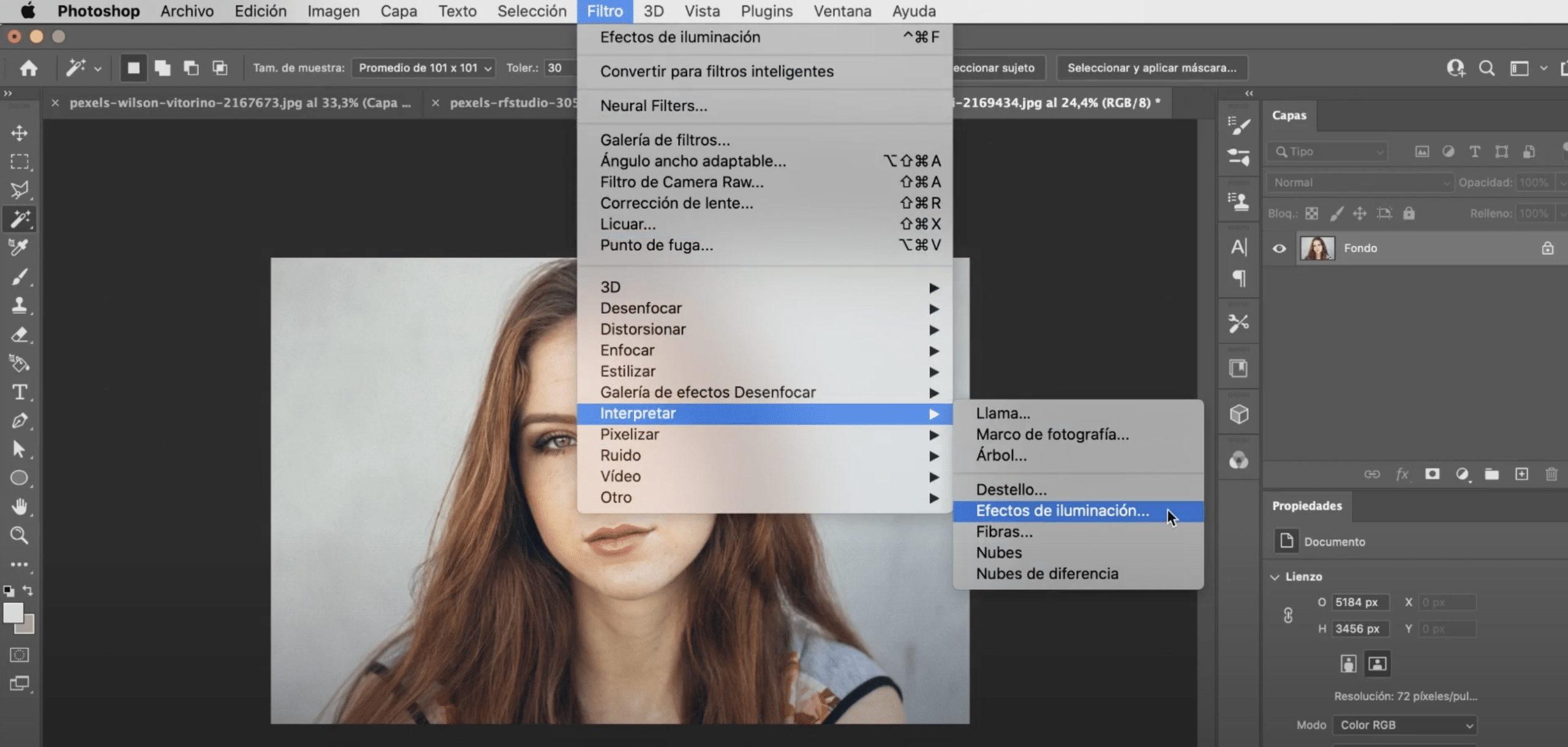
필터 "조명 효과" 필터 탭, 상단 메뉴, 섹션«해석». 이 필터는 사진의 그림자와 하이라이트를 가지고 놀다. 조명 입력을 수정하고 환경을 더 밝게 만들 수 있지만 오른쪽 패널에서 초점을 선택하면 이미지에 일련의 원이 나타납니다. 원의 선을 수정하여 원하는대로 가장자리를 어둡게합니다., 외부 원의 선을 잡고 드래그하면됩니다. 필터를 두 번 클릭하기 만하면 언제든지 필터를 수정할 수 있습니다.
보시다시피 Photoshop은 많은 필터를 제공합니다. 그러나 필터의 힘은 제한적이며 그들 사전 그들은 당신에게 훨씬 더 많은 게임을 줄 수 있습니다. 나는 당신을 여기에두고 Photoshop 용 액션 및 사전 설정 선택 완전 무료, 당신도 설치 방법을 설명합니다 놓치지 말고 사진의 수준을 계속 높이십시오!